 Minitab软件操作教程
Minitab软件操作教程
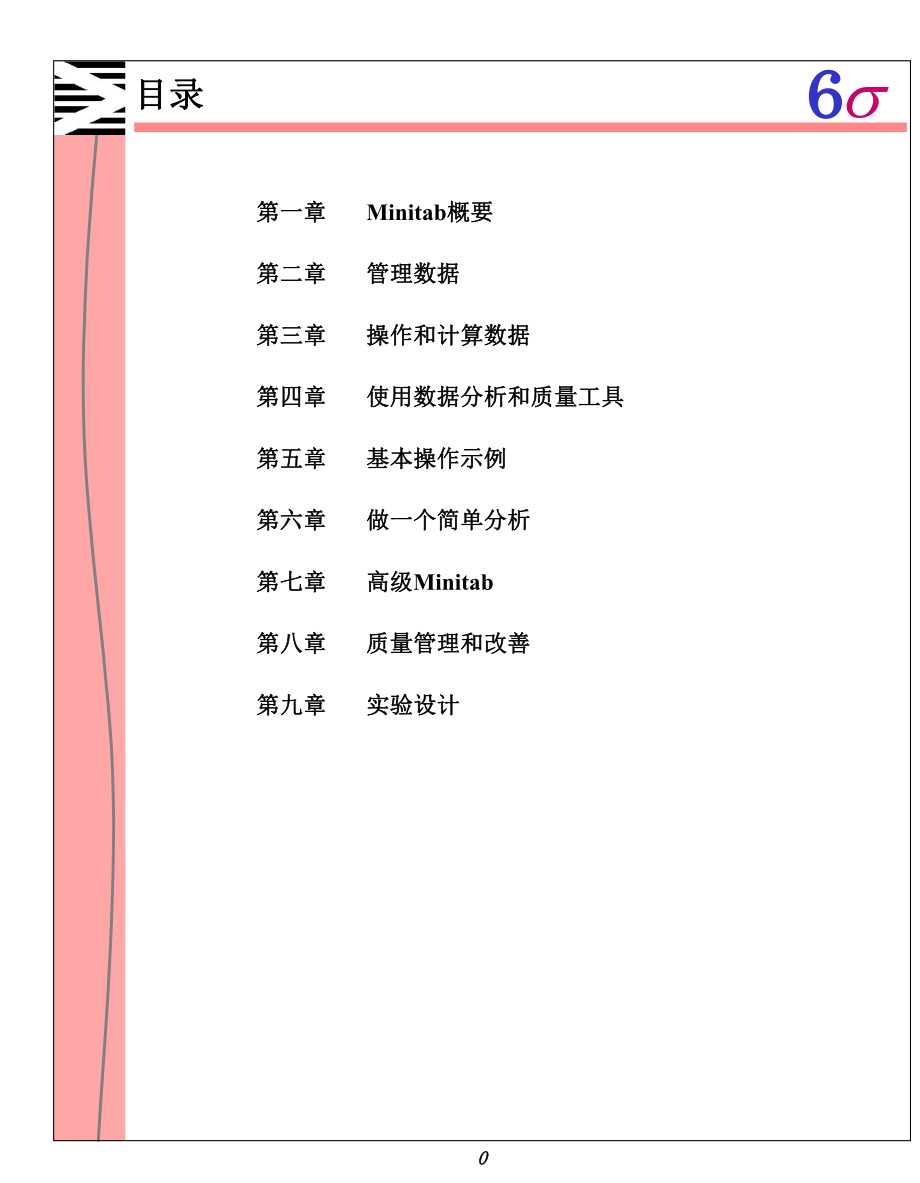


《Minitab软件操作教程》由会员分享,可在线阅读,更多相关《Minitab软件操作教程(103页珍藏版)》请在装配图网上搜索。
1、s6 60 0第一章第一章Minitab概要概要第二章第二章管理数据管理数据第三章第三章操作和计算数据操作和计算数据第四章第四章使用数据分析和质量工具使用数据分析和质量工具第五章第五章基本操作示例基本操作示例第六章第六章做一个简单分析做一个简单分析第七章第七章高级高级Minitab第八章第八章质量管理和改善质量管理和改善第九章第九章实验设计实验设计目录目录s6 61 1前言前言MINITAB 是为质量改善、教育和研究应用领域提供统计软件和服务的先导。是一个很好的质量管理和质量设计的工具软件,更是持续质量改进的良好工具软件。MINITAB 统计软件为质量改善和概率应用提供准确和易用的工具。MIN
2、ITAB 被许多世界一流的公司所采用,包括通用电器、福特汽车、通用汽车、3M、霍尼韦尔、LG、东芝、诺基亚、以及 Six Sigma 顾问公司。作为统计学入门教育方面技术领先的软件包,MINITAB 也被 4,000 多所高等院校所采用。MINITAB 总部位于State College,PA,USA(美国),在英国和法国设有办事处,在世界各地拥有分销商。MINITAB MINITAB 包括包括:基础和高级统计 回归和方差分析 时间序列 演示质量的图表 模拟和分布 灵活的数据导入、导出和操纵 SPC(Statistical Process Control-统计过程控制)DOE(Design o
3、f Experiments-试验设计)可靠性分析 多变量分析 样本量和幂计算 强大的宏语言MINITAB MINITAB 系统要求系统要求 运行 Windows(r)95/98 或者Windows NT(tm)4,需要16MB 内存。处理器为 486 或以上的个人计算机;如使用 486 处理器,特别建议采用数学协处理器。完全安装需要 35 MB 的硬盘空间 VGA 或SVGA显示器,建议最小分辨率为800 X 600。需要CD-ROM 驱动器 某些功能需要使用鼠标 本教材是为了配合我们 LG曙光电子 Six Sigma 活动而编写的,主要着重于对 MINITAB 软件包的基本操作和运用,没有深
4、入该软件的介绍和运用,更没有跟随新版软件的升级更新。这些需要使用者自己深入钻研。s6 62 21-1Minitab系统操作环境简介系统操作环境简介1-2Minitab的工作步骤的工作步骤1-3关于关于Minitab的的 Project文件类型文件类型第一章第一章 Minitab 概概 要要s6 63 3Minitab系统操作环境简介系统操作环境简介 在MINITAB里进行数据分析时,需要使用各种窗口和工具。下面是MINITAB环境下各部分的简介。各各MINITABMINITAB 窗口作用窗口作用:会话窗口(会话窗口(Session window)显示诸如统计报表之类的输出文本。数据窗口(数据窗
5、口(Data windows)在此可以输入、修改数据和查看每个工作表的数据列。信息窗口(信息窗口(Info window)概括了每个打开的工作表。可以从下拉列表框中选择要查看的工作表。历史窗口(历史窗口(History window)记录了所用过的命令。图形窗口图形窗口(Graph windows)显示各种图形。一次最多只能打开15个图形窗口。会话窗口数据窗口状态条图形窗口快捷菜单历史窗口信息窗口工具条s6 64 4Minitab的工作步骤的工作步骤章节章节 标题标题 主主 要要 内内 容容 2 数据管理 在数据窗口中输入和修改数据,从文件中导入数据或 将数据以文件形式保存,生成规则数据。3
6、操作和计算数据 在数据窗口中对数据列进行操作,排序、分组和生成 方程式。4 运用数据分析 从基本的统计到质量管理,运用 一系列的分析 和质量工具 方式。5 图形数据 生成、修改图形,同时打印并且用各种格式保存图形。6 管理会话窗,查看输出文本,并且改变输出文本格式,打印 生成报告 和用各种格式保存。进行一个典型的分析往往要经过很多步骤。以下六章讲的就是与此相关的基本分析步骤。每章节主要讲了那一步的一些基本、常见的分析内容。以下是各章节的列表及内容简述。s6 65 5打开、保存、关闭打开、保存、关闭PROJECTPROJECT文件文件 打开一个新的project文件,选择File New,按Mi
7、nitab Project,再按 OK.打开一个已有的project文件,选择File Open Project.打开一个已有的project worksheet,选择File Open Worksheet.保存一个project文件,选择File Save Project 关闭一个project文件,你必须打开一个新的project文件,或一个已有的 project文件,或者退出。一个MINITAB Project文件包含了所有的工作:收集的数据、输出的文本、图形等。当保存一个project文件时,所有的东西都保存下来了。但是一次只能打开一个project文件。Project文件里的各种工作
8、表(data、work-sheet、graph等)可以单独进行处理-可以生成数据、图形,也可以从别的文件中通过拷贝的形式向一个project文件添加数据和图形。Project文件里的大部分窗口的内容都能够单独保存和打印。也可以忽略某些工作表或图形,这样的话,这些工作表和图形便不会保存到project文件中去。每当保存一个project 文件时,保存了以下一些内容:一.所有窗口的内容,其中包括:1.每个数据窗口(Data window)的数据列。2 信息窗口(Info window)中的常量、矩阵。3 会话窗口(Session window)和历史窗口(History window)中 的所有的
9、文本。4.每个图形窗口(Graph window)。二.通过命令 FileProject Description 生成的 project 文件注解。三.通过命令 Editor Worksheet Descriptions 生成的对每个工作表的注 解。四.每个窗口的大小、位置和状态。s6 66 6Minitab的工作步骤的工作步骤在对话框中输入变量在对话框中输入变量 MINITAB的对话框和其他软件的对话框没什么两样。其最大的特点就是变量列表框,出现在很多对话框中。变量列表框一般显示的是一些变量列名、常量或矩阵。凡是在能够输入变量的文本框中,均可以输入这些列表框中所显示的。变量列表框的优点是可以
10、准确无误的选择变量名(一般指数据列名)。变量列表框中的内容即当前工作表的列、矩阵变量文本框只容纳列。当光标停于其中时,左边的变量列表框仅显示数据表中的各列s6 67 7Minitab的工作步骤的工作步骤在对话框中选择变量的几种方法在对话框中选择变量的几种方法 用鼠标选择一个变量用鼠标选择一个变量1.点击需要填写变量的文本框。2在变量列表框中用鼠标选择一个变量,然后双击此变量。用鼠标选择多个变量用鼠标选择多个变量1点击需要填写变量的文本框。2点击变量列表框。3点击某个变量,用鼠标拖画数个变量,或者按住Ctrl键点击不连续变量。4点击 Select 按钮。用键盘选择一个变量用键盘选择一个变量1按
11、Tab 键进入需要填写变量的文本框。2按 F2 键,使得变量列表框被激活。3使用上下箭头键,选择变量。4.再按 F2 键,将所选择的变量便出现在刚才被激活的文本框中了。s6 68 82-1数据管理概要数据管理概要2-2在数据窗口中输入数据在数据窗口中输入数据2-3生成规则数据生成规则数据第二章第二章 数据管理数据管理(Managing Data)s6 69 9数据管理概要数据管理概要1.数据保存在工作表中数据保存在工作表中 在MINITAB里,与特定的数据集有关的所有数据都包含在工作表中。一个project 文件允许有许多工作表(工作表的个数取决于计算机的内存大小)。一个工作表可以包含三种数据
12、类型-数值型(numeric)、文本型(text)和日期/时间(date/time)型,表现形式为:数据列(columns)、常量(constant)、矩阵(matrices)。可以在多个窗口中察看数据,但大多时候都是在数据窗口中处理数据列。2.数据的三种类型:数值型数据的三种类型:数值型(numeric)、文本型、文本型(text)、日期、日期/时间型时间型(date/time)数值型数据由数字构成,如:1,2,3,5。文本型数据由以下几种构成:字母、数字、空格和特殊字母如“Test number 4”日期/时间型数据可以是日期(如Jan-1-2000 或者3/13/1999),时间(例如:
13、09:30:22AM),也可以是二者均有(如:5/13/2000 09:30:25 AM).MINITAB 将日期 和时间以数字的形式存储,但是可以选择任意一种格式来显示。3.与数据有关的三个窗口与数据有关的三个窗口A.数据窗口数据窗口(Data window)数据窗口中的内容即为工作表中的数据列。当打开了多个工作表时,每个工作表都有其自己的数据窗口。s6 61010数据管理概要数据管理概要 注意注意:数据窗口不是电子表格数据窗口不是电子表格 尽管数据窗口有行和列,但它不像EXCEL那样的电子表格,它的单元格数量是有限的。而且单元格中的数值只能手工输入或者有命令生成,它不能包含有方程式,它的值
14、不会随其他单元格的值变化而变化。例如:想要C3=C1+C2,首先必须用计算器计算C1+C2的值。如果改变C1的值,若不用计算器再计算的话,C3的值是不会改变的。换而言之,C3不随C1变而变。在每个数据窗口里,可以:察看处于工作表中的各列数据。输入数值并以多种方式修改。对数据列进行多种操作,包括:改变格式、字体、名字、宽度、注解和列的位置。例:打开File File Open Worksheet Open Worksheet Data Data MARKETD.MTWMARKETD.MTW列号列名字母T表明是文本列字母D表明是日期/时间列行号s6 61111数据管理概要数据管理概要此窗口对当前活
15、动工作表的数据(数据列、常量、矩阵)进行了概括。可以对这些数据进行修改。B.信息窗口信息窗口(Info window)C.会话窗口会话窗口(Session window)1.打开 File File Open Worksheet Open Worksheet Data Data ACID.MTWACID.MTW。2.选择菜单:Manip Manip Display DataDisplay Data,3.在 Columns,constants,and matrices to display Columns,constants,and matrices to display 框中选入 Acid1
16、Acid2Acid1 Acid2。4.点击 OK OK。5.选择 Window Window Session Session 6.便能看见会话窗口中的如下内容:Data Display Row Acid1 Acid2 1 0.123 0.109 2 0.109 0.111 3 0.110 0.110 4 0.109 0.110 5 0.112 0.105如果是文本列,标志为T,日期列标志为D,其余列为数值型的列如果要察看另外一个工作表的情况,可以从下拉列表框中选择一个工作表。s6 61212在数据窗口中输入数据在数据窗口中输入数据 在数据窗口中的一个单元格中输入数据,只要点击一下此单元格,然后
17、输入数据,再回车。输入数据时,该列的数据会自动格式化。当往一空列输入数据时,Minitab会给该列分配一种数据类型:数值型、文本型或者日期/时间型。如果此数据类型不是数值型,Minitab也会在列号后面添加一个标识符加以区分:D表示日期/时间型数据,T表示文本型数据。每一列单元格一般表示一个变量s6 61313在数据窗口中输入数据在数据窗口中输入数据一、一、在一行、一列或者一块单元格中输入数据在一行、一列或者一块单元格中输入数据1)输入一列列数据 a.点击数据方向箭头使之朝下 b.输入数据,然后按Tab或者Enter键移动当前活动单元格。按Ctrl+Enter组合键,当前活动单元格便跳到了下一
18、列列的顶部。注意:输入完一个值回车之后,当前活动单元格往下下移动一格。数据方向箭头2)输入一行数据 a.点击数据方向箭头使之朝右 b.输入数据,然后按Tab或者Enter键移动当前活动单元格。按Ctrl+Enter组合键,当前活动单元格便 跳到了下一行的顶部。注意:输入完一个值回车之后,当前活动单元格往右右移动一格。数据方向箭头s6 61414在数据窗口中输入数据在数据窗口中输入数据3).输入一块数据 a.选择一块区域,使之高亮度显示。b.输入数据,当前活动单元格仅仅在所选区域内移动。c.如果要取消所选区域,可以按箭头键或者用鼠标点击数据窗口的任何地方。二、生成规则数据二、生成规则数据 可以按
19、照一定的规则生成数据,如:按顺序生成一简单数据集或按字母顺序生成一列数据。也可以生成规则的日期/时间型数据。最常见的就是在一列中按照一定的顺序生成数据。如:从1到100的所有整数,或者介于1到50之间的所有偶数。尤其是这一列中的 每个数可以重复,或者整个队列的数据也可以重复。在变量设计分析中,当输入因子水平时,将数据或序列反复多次是非常有用和简便的。s6 61515在数据窗口中输入数据在数据窗口中输入数据1).生成简单的数字集 1.选择菜单:Calc Make Patterned Data Simple Set of Numbers.2.在Store patterned data in 的文本
20、框中,输入数据列名(此列既可以是新的列,也可以是已经存在的列),此列用来保存所生成的数据。3.在From first value(起始值),To last value(最终值)和)和In steps of (步长,即增量)文本框中输入数字。4.若有必要,也可以在List each value(每个值显示的次数)和List the whole sequence(显示整个编列的次数)文本框中输入一个数字。2).生成规则数据的几个例子结结 果果从1到100的所有整数From first valueTo last valueIn steps ofList each valueList the whol
21、e sequence1100111从10到1的所有偶数1012111-0.5,-0.4,-0.3,-0.2,-0.1-0.5-0.10.1111111222223333344444141511122334455112233445515122s6 616163-1改变列的数据类型和格式改变列的数据类型和格式3-2归类数据并生成相应的子工作表归类数据并生成相应的子工作表3-3叠加列叠加列3-4对数据进行替换对数据进行替换3-3使用计算器使用计算器第三章第三章 操作和计算数据操作和计算数据s6 61717改变列的数据类型和格式改变列的数据类型和格式 进行分析之前,有时需要重新组织和安排输入到MINI
22、TAB里的数据,如:移动或者删除行和列,将一种数据类型转换成另一种数据类型,或者控制数据窗口中数据的显示方式。还可以基于原始变量之上再创建新的变量。可以合并两列,创建列的子列。一、改变列的数据类型和格式改变列的数据类型和格式 数据有三种类型:数值型、文本型、日期/时间型。一列只能包含一种类型的数据。可以给某一空列分配一种数据类型并且改变某一存在列的数据类型。一旦某一列已经有了一种数据类型的话,还可以为这列指定一种显示格式。当对此列的格式进行修改时,仅仅是改变了它的显示形式而已,并没有改变其真实值。例如:某一单元格有一个数:1.234567。如果你将其现实形式改成为只显示两位小数,数据窗口中的单
23、元格会显示1.23,在图形窗口上那一点的显示也会为1.23,但是所有的计算都仍会使用1.234567,会话窗口的显示形式则由其所使用的分析命令语句决定,而不是数据窗口中的那种显示格式。1).改变列的数据类型改变列的数据类型 给一空列分配一种数据类型 A.选择Editor Format Column B.选择Numeric,Text,或Data/Time改变一非空列的数据类型 A.选择Manip Change Data Type B.选择要转换的数据类型.C.填完对话框,然后点击OK.s6 61818改变列的数据类型和格式改变列的数据类型和格式2).改变数值型和日期改变数值型和日期/时间型的格式
24、时间型的格式 改变数值列中数据的小数位数 A.选择一列或多列。这些列必 须是空列(无格式)或者以 数值型格式存在。B.选择Editor Format Column Numeric C.选择Fixed decimal width.在decimal places文本框中,输入小数的位 数,然后点击OK.改变日期/时间列的数据显示形式 单个的日期/时间数值可以是日期,时间或者二者兼有。入下列数 据 是有效的 格式:1/1/96 ,3:04PM,5/23/2000 5:30PM A.选择一列或者多列。这些列必须 是空列(无格式)或者以日期/时 间型格式存在。B.选择Editor Format Colu
25、mn Date/time.C.从Date/Time Column Format 文本框中,选择一种格式,然后点击OK.s6 61919归类并且生成相应的子工作表归类并且生成相应的子工作表二、将数据按不同类别归类并且生成相应的子工作表二、将数据按不同类别归类并且生成相应的子工作表 在一个比较大的数据集里面,经常需要对一组数据进行分析或生成图形。如:在 某项调查中对女性聚焦,或聚焦于某一季度的销售额。对这些你感兴趣的数据,MINITAB能够另外生成一个子工作表来包含这些数据。可以基于某种条件来分类,或者对于指定的变量的所有组,分割一个工作表。1).按条件分类按条件分类 例:打开 File File
26、 Open Worksheet Open Worksheet Data Data MARKET.MTWMARKET.MTW。可以基于一个或多个条件对数据分类。如:按两种条件创建一个子集季度销售额大于100并且季度广告费用小于15。符合这两个条件的数据行将复到一个新的工作表,原来的工作表仍然没有变动。按条件分类 A.选择Manip Subset WorksheetMinitab自动为新工作表给一个缺省名,但是可以随意改动。按Conditions6 62020归类并且生成相应的子工作表归类并且生成相应的子工作表 B.在Specify which rows to include/exclude(指定
27、哪行包括或者不包括)下面,选择Rows that match(匹配的行),然后点击Condition(条件),弹出一对话框,如图:C.在 Condition Condition 一栏,输入条件方程式。例如:想要创建只包含销售额大于100的子集,只要输入 Sales 100Sales 100。在此,可以根据条件,选择一系列数学函数 注意:如果在Subset主对话框选择了exclude rowsexclude rows的话,上面的方程式所生成的子集包含的数据将会是销售额不大于100的数据。s6 62121归类并且生成相应的子工作表归类并且生成相应的子工作表2).将一个变量按组分割成工作表将一个变量
28、按组分割成工作表 在一个变量里,可以根据所有关键字将一个工作表分割成几组。例如:假设有一个关于销售额的工作表,有两列,sales这一列为一个财政季度所有的收入;Quarter这一列即为季度(1,2,3,4)。如果你是基于变量Quarter来分割工作表,MINITAB会生成四个工作表:第一季度的所有数据,第二季度的所有数据,等等。原来工作表内容不变。将一个变量按组分割成工作表 A.选择Manip Split Worksheet如果选中了include missing as a BY level,假如在By variables 文本框中的任意列含有空值,MINITAB会生成另外一个工作表。B.在B
29、y variables一栏,输入一列或多列,这些列即为分组条件。然后点击ok.如果选择了多列,对于这些列的每一种组合所得的数据,MINITAB都会为其生成一个新的工作表。例如:假设Year这一列有两个数据:1991,1992;Quarter这一列有四个:1,2,3,4。如果在By Variables中选择了Year 和Quarter,Minitab 会生成8个工作表:1991年每个季度一个工作表,1992年每个季度一个工作表。s6 62222叠加列叠加列 有时候需要将两列合并成一列以便用一条命令对其分析。Minitab能够快速容易的将一列数据叠加于另一列之上。你可以将叠加后的数据用另一列存储而
30、使原来的列保持不便。当叠加列的时候,可以生成一个脚标列标明叠加后的数据是来自于哪一列。脚标还可以用于以后重新分类数据或者生成图形(在图形里数据点因来源于不同的组,显示有所不同)或者将叠加后的数据还原。叠加列 A.选择 Manip Stack/Unstack Stack B.在 Stack the following columns 中,输入想要叠加的列。输入的第一列将会处于第二列之上,第二列叠加在第三列之上。C.在 Stock the stacked data in 一栏,输入一新列或者已经存在的列。输入一新列或者已经存在的列来存储脚标。s6 62323对数据进行替换对数据进行替换 可以将一个
31、值转换成另外一个值,或者是将一定范围的值转换成另一个值,也可以将一种数值型的数据转换成另一数值型的数据(例如:把1.0到1.9之间的所有数变成1),文本转换成文本,文本转换成数字或者数字转换成文本。把数字型数据编码为文本型数据 A.选择 ManipManip Code Code Numeric to Text Numeric to Text B.在 Code data from columns 一栏,输入一列或者多列。C.在 Into columns,输入一个或者多个新的或已经存在的列。例如:假设没有叫做gender的列,当输入“gender”时,便会创建一个名称为 gender 的列。D.在
32、位于 Original values 下方的第一个文本框中,输入一个数值,或者一定范围的值(如1:12表示从1到12).E.在 New 下方的第一文本框中,输入想要转换成的值。F.另外,由此还可看出,一次可以转换8个数值。s6 62424使用计算器使用计算器 使用计算器可以快速的 进行基本的算术运算和复杂的数学函数计算。结果可以保存在某一列中。使用计算器 A.选择 Calc Calculator。B.在 Store result in variable 中,输入保存结果的列。C.在 Expression 中选择变量和各自的函数。也可以通过手动输入表达式。1.例:打开 File File Ope
33、n Worksheet Open Worksheet Data Data PULSE.MTW2.选择 Calc Calculator3.在 Store result in variable 中,输入 pulseDif。4.在 Expression 中,输入算式 pulse2-pulse1例子:使用计算器对列进行计算例子:使用计算器对列进行计算s6 62525使用计算器使用计算器5.点击 OK 后结果如所示:C2C1C9 Pulse 2Pulse 1pulse Dif 188642427058123766214478661258064166847410784840 s6 626264-1概要概要
34、4-2描述性统计描述性统计4-3置信区间和平均值测试置信区间和平均值测试4-4相关相关4-5回归回归4-6分散分析分散分析4-7表表4-8质量控制质量控制第四章第四章 使用数据分析和质量工具使用数据分析和质量工具 s6 62727概要概要 MINITAB提供了许多统计和图表技法来进行数据分析。常用的方法有:基本统计 回归方差分析实验计划法管理图质量工具可靠度/残差分析 多变量分析时间序列表非参数分析探测数据分析本章将会根据一个例子进行工序能力分析,其中包括:基本统计描述性统计,一样本 T 检验,相关性 回 归线性回归 方差分析One-way ANOVA 表 交叉表 管 理 图X-R图s6 62
35、828描述性统计描述性统计 MINITAB提供了两条命令Display Descriptive Statistics 和和Store Descriptive Statistics,这两条命令对每一列进行了计算并且将统计结果存储下来了。这些结果可以从会话窗口中显示出来。显示描述性统计结果 A.选择 Stat Basic Statistics Display Descriptive Statistics B.在 Variables文本框中,输入想要进行分析统计的数据列.C.另外,还可以选择By Variables(具体作用参见下例)和Graph按钮。一个描述性统计的例子一个描述性统计的例子 假如想
36、要对参加脉搏测试的男(sex=1)女(sex=2)学生进行统计。1.打开文件:pulse.mtw。2.选择 Stat Basic Statistics Display Descriptive Statistics 。3.在 Variables 一栏,输入 Weight 。4.选中 By variables 并且在文本框中 输入 Sex,然后点击 OK 结果如下:Variable Sex N Mean Median TrMean StDev Weight 1 57 158.26 155.00 157.61 18.64 2 35 123.80 122.00 123.74 13.37 Variabl
37、e Sex SE Mean Minimum Maximum Q1 Q3 Weight 1 2.47 123.00 215.00 145.00 170.00 2 2.26 95.00 150.00 115.00 131.00 结果解释 在会话窗口中的这段文字对体重进行了描述性的统计。因为选中了By variables 为 sex,所以分别对男生(sex=1)女生(sex=2)进行了描述性统计。从结果可以看出:男生体重(mean意思为平均值)大于女生体重(mean=123.80)。注意:1.By Variables的意思是对每个关键值(如男和女)分别进行统计计算。2.Graph 按钮的作用是以图形
38、(直方图、正态曲线的直方图、点图、盒式图(boxplot)的方式表示统计结果。s6 62929置信区间和平均值测试置信区间和平均值测试 Minitab 提供了一些命令计算一样本或两样本的置信区间以及进行平均值检验。工序能力包括Z-test 值、一样本t-test 值、两样本t-test和配对t-test.Minitab也提供了概率估计和概率差别的方法。另外,当你不知道所收集的数据是否服从正态分布时,MINITAB又提供了计算置信区间和对中央值进行假设检测的方法。下面是一样本t置信区间和平均值假设检验(假设服从正态分布)的一个例子。计算t置信区间和平均值检验 A.选择 Stat BasicSta
39、tistics 1-Sample t B.在 Variables 文本框中,输入包含样本的列,Minitab将对样本的每一列进 行单个分析。C.以下二者中任选一项:若计算平均值的置信区间,选中 Confidence interval。若进行假设检验,选中 Test mean。D.若想更进一步,还可以使用下面的选项:为置信区间指定一个置信度。缺省值为95%。指定一个原假设检验值。缺省值为:=0 通过选择小于()、不等于(),定义选择性假设。s6 63030置信区间和平均值测试置信区间和平均值测试 T置信区间的一个例子置信区间的一个例子 假设根据测得的样本数据(脉搏测验),想要得到平均值95%的t
40、置信区间。1.打开文件 PULSE.MTW。2.选择 Stat Basic Statistics 1-Sample t 3.在 Variables 文本框中,输入 Pulse1,点击 OK。Session window 输出:T Confidence IntervalsVariable N Mean StDev SE Mean 95.0%CI Pulse1 92 72.87 11.01 1.15 (70.59,75.15)结果解释 根据输出结果,估计其平均值为72.87,有95%的把握认为真值落在 区间(70.95,75.15)。s6 63131相关相关(correlation)使用回归对成对
41、变量计算相关系数和相关性。相关系数是衡量两个变量之间线性关系的程度。其值介于-1与+1之间。如果一个变量随另外一个变量减少而递增的话,那么相关系数为负值;相反的,如果这两个变量同时增加或同时减小,那么相关系数为正。计算两列的相关性 A.选择 Stat Basic Statistics Correlation B.在 Variables 文本框中,输入包含测量数据的列,MINITAB 便会计算两两列之间的相关性。s6 63232相关相关(correlation)相关性的一个例子相关性的一个例子假设要分析学生身高与体重的关系。1.打开文件 PULSE.MTW。2.选择 Stat Basic Sta
42、tistics Correlation 3.在 Variables 文本框中,输入 Height 和 Weight.点击 OK。Session window 输出:Correlations:Height,Weight Pearson correlation of Height and Weight=0.785 P-Value=0.000 结果解释 根据输出结果,相关值(r=0.785,P-Value=0.000)表明身高与体重正相关。s6 63333回归回归(regression)回归分析用于找出反应值(Y)与一个或者多个预测值(X)之间的关系。怎样做一个线性回归 A.选择 Stat Stat
43、 Regression Regression Regression Regression。B.在 Response Response 文本框中,输入包含反应值(Y)的列。C.在 Predictors Predictors 的文本框中,输入预测值(X)变量。s6 63434回归回归(regression)运行一个简单线性回归的例子运行一个简单线性回归的例子假设想要找出体重与身高的关系 1.打开文件 PULSE.MTW 2.选择 Stat Regression Regression 3.在 Response 文本框中,输入 WEIGHT。在 Predictors 中,输入 Height。然后点击
44、OK。Regression Analysis:Weight versus HeightThe regression equation isWeight=-205+5.09 HeightPredictor Coef SE Coef T PConstant -204.74 29.16 -7.02 0.000Height 5.0918 0.4237 12.02 0.000S=14.79 R-Sq=61.6%R-Sq(adj)=61.2%Analysis of VarianceSource DF SS MS F PRegression 1 31592 31592 144.38 0.000Residua
45、l Error 90 19692 219Total 91 51284Unusual ObservationsObs Height Weight Fit SE Fit Residual StResid 9 72.0 195.00 161.87 2.08 33.13 2.26R 25 61.0 140.00 105.86 3.62 34.14 2.38R 40 72.0 215.00 161.87 2.08 53.13 3.63R 84 68.0 110.00 141.50 1.57 -31.50 -2.14R R denotes an observation with a large stand
46、ardized residual 结果解释结果解释 P P值等于0,表明体重是身高的一个显著性因子,R2 等于61.6%表明此模型在反应值中所占的比率。s6 63535分散分析分散分析(ANOVA)分散分析(ANOVA)把比较两样本总体均值的 T-test 扩充到比较多于两个均值的test。MINITAB的ANOVA包括一次、二次或者更为复杂的ANOVA模型、等变量检验等。当按照单个变量进行分类时,一个一次ANOVA检验总体均值的相等性。下面我们举一个例子,说明当反应值数据在一列而区分总体的水平值在另一列时,怎样进行数据分析。如果你在工作表中将每个总体的数据置于不同的列,可以运用 ONE-WA
47、Y 命令。怎样做one-way ANOVA A.选择 Stat ANOVA One-way B.在 Response 中,输入包含反应值的列。C.在 Factor 中,输入包含因子水平的列。一个一个 one-way ANOVA 分析的例子分析的例子 1.打开文件 PULSE.MTW 2.选择 Stat Stat ANOVA ANOVA One-wayOne-way 3.在反应值Response中,输入 WeightWeight,在 Factor Factor 中,输入 SexSex。4.点击 GraphsGraphs。5.选中 Boxplots of data Boxplots of data
48、 和 Normal plot of residualsNormal plot of residuals。点击OKOK两次后,会话窗内容如下:s6 63636分散分析分散分析(ANOVA)Boxplots of data Boxplots of data 和 Normal plot of residuals Normal plot of residuals 如下:12100150200SexWeightBoxplots of Weight by Sex(means are indicated by solid circles)结果解释结果解释 分散分析输出结果和盒式图(boxplot)清楚地表明
49、,女性和男性的体重是不一样的。F统计值比较大而p值比较小,表明男女存在统计上显著性差异。女性体重平均值的95%置信区间介限于 118和130之间但是对于男性而言,95%置信区间介于155和162之间.-40-30-20-100102030405060-3-2-10123Normal ScoreResidualNormal Probability Plot of the Residuals(response is Weight)One-way Analysis of VarianceAnalysis of Variance for Weight Source DF SS MS F PSex 1
50、25755 25755 90.80 0.000Error 90 25529 284Total 91 51284 Individual 95%CIs For Mean Based on Pooled StDevLevel N Mean StDev -+-+-+-+-1 57 158.26 18.64 (-*-)2 35 123.80 13.37 (-*-)-+-+-+-+-Pooled StDev=16.84 120 135 150 165s6 63737表表(table)使用 Minitab制表功能,可以将数据以表的形式归纳出来,或者对这些数据进行进一步的分析。也可以进行各种各样的统计,或者进
51、行 2 检验,也可以进行简单或者复杂的相应的分析。交叉表格可以显示一次,二次,多次表格数据。在这些表格里,包含常量、百分数、统计数据,例如平均,标准偏差,最大值以及相关变量。怎样创建一个统计表格 A.选择 Stat Tables Cross Tabulation。B.以下二者任选其一:对于原始数据,在 Classification variables 中,输入两到十个包含原始数 据的列。对于频率数据,a.在 Classification variables 中,输入两到十个包含分类数据的列。b.选中 Frequencies are in 并且输入包含频率数据的列。s6 63838表表(tabl
52、e)假设你要对不同程度吸烟者的数量及各所占比率进行统计。1.打开文件 PULSE.MTWPULSE.MTW。2.选择 StatStat TablesTables Cross TabulationCross Tabulation。3.在 Classification variablesClassification variables 中,输入 SmokersSmokers 和 ActivityActivity。4.选中 Column percentsColumn percents 然后点击 OK OK。Tabulated Statistics:Smokes,ActivityRows:Smokes
53、 Columns:Activity 0 1 2 3 All 1 100.00 33.33 31.15 23.81 30.43 2 -66.67 68.85 76.19 69.57 All 100.00 100.00 100.00 100.00 100.00 Cell Contents-%of Col 结果解释结果解释 行表示Smokers 变量:1表示经常吸烟者而2表示不常抽者。列表示水平程度:1=轻微,2=中等,3=许多(这里的0水平是因为测量者误输入),轻微抽烟者占1/3,抽烟量最大者占1/4。一个显示各列百分比的一个显示各列百分比的 二次表的例子二次表的例子s6 63939质量控制质量控
54、制 B.以下二者任选其一 1.如果子集处于一列,在 Single column Single column 中输入数据列。在 Subgroup size Subgroup size 中,输入子集尺寸或者子集标志列。2.如果子集处于行中,在 Subgroups across rows of Subgroups across rows of 中输入一系列列。如果有必要,可以点击 OptionOption,可以作如下选择:a.如果对于和有一个目标值或者根据以前的数据知道这几个参数,则输入的历史值(总体分布的平均值)和(总体分布的标准偏差)b.控制 Minitab 估计和值的方式。c.对于特殊原因做8
55、个检验。d.当出现了偏移数据时,使用 box-cox 转换。Minitab提供了多种质量管理方法:管理图、质量计划工具、测量系统分析、工序能力和可信度。管理图或者统计工序管理图(SPC)可以对工序整个时间的变动进行分析。根据样本数据,这些图表生成了一些总的统计(例如:样本平均值或样本概率)。下面是经常使用的X-R图。从字面意思可知,此图表在一个图形窗口中通常有两个图:一个是子集平均值的管理图(X)、一个是子集范围的管理图(R),同时查看这两个图,可以跟踪工序水平和工序变动,还可以看出特殊原因的表现。子集数据可以由单列或者穿过几列的数行构成。当子集数据尺寸不唯一时,子集数据最好由单列构成,然后建
56、立另一列作为此子集的标志列。怎样创建一个X-R图 A.选择 StatStat Control Charts Control Charts Xbar-RXbar-Rs6 64040质量控制质量控制 X-RX-R图的一个例子图的一个例子 一制造车间制造金属固定件,需要估计其工序能力(目标值:2.4克),力求固件的重量变动最小。这些固件5个一包。随机选择20包画出X-R图,估计他们的制造工序管理情况。1.打开文件 FASTENER.MTWFASTENER.MTW。2.选择 Stat Stat Control Controlharts harts Xbar-R Xbar-R。3.在 Single co
57、lumn Single column 中,输入 Weights。在 Subgroup size Subgroup size 中,输入5。4.在 Historical meanHistorical mean 中输入 2.4,点击 OK OK。Test Results for Xbar ChartTEST 1.One point more than 3.00 sigmas from center line.Test Failed at points:10 s6 64141质量控制质量控制 结果解释结果解释 特殊原因检验表明只有一包的平均重量处于规格下限以下(低于目标值 3个标准偏差-3)。但是又注
58、意到许多点落在中心线以下,表明此工序生产的固件经常低于目标值。质量工程师还得进行另外的特殊原因检验或者重估此工序。2010Subgroup02.82.72.62.52.42.32.22.12.0Sample Mean1Mean=2.4UCL=2.719LCL=2.0811.00.50.0Sample RangeR=0.5535UCL=1.170LCL=0Xbar/R Chart for Weightss6 642425-1事例背景事例背景5-2打开一个工作表打开一个工作表5-3从键盘输入数据从键盘输入数据5-3输入规则数据输入规则数据5-4描述性统计计算描述性统计计算5-5算术运算算术运算5-
59、6生成散点图生成散点图5-7计算相关系数计算相关系数第五章第五章 基本操作示例基本操作示例s6 64343事例背景事例背景实验背景实验背景 克隆是单个基因细胞从同一个体繁衍而来。研究人员发现一种单性克隆物(生长快而且质硬的树),这些树某天也许会当作一种能源而取代传统燃料。宾夕法尼亚州立大学的研究人员在两个不同的地方,种植了一些白杨树,一个地方在小溪旁,土质肥沃,灌溉系统好;另一个地方是山地,土壤干燥,呈现沙性。他们以厘米为单位测量直径,以米为单位测量高度;然后把它烘干,测量它的重量。研究人员想知道,他们能否根据直径和高度,预测它的重量。在这一章里,你可以知道怎样在这一章里,你可以知道怎样:一、
60、打开一个工作表二、输入和编辑数据三、保存数据四、基本统计计算五、数学运算六、画数据图七、计算相关系数s6 64444打开一个工作表打开一个工作表步骤一、打开一个工作表步骤一、打开一个工作表 当你打开 Minitab 时,便开始了一个新而且空的 Project。可以通过多种方式向此 Project 里添加数据,但是最为普通的方式是打开一个工作表。只不过有一点要注意,打开工作表只是将数据拷贝到此 Project 里,对于Project 里任何数据的变化都不会影响到原始数据。在这一节,使用的数据在文件POPLAR1.MTW里。1.选择文件 FILE Open Worksheet。2.找到子目录 DA
61、TA。3.点击 POPLAR1.MTW,打开。4.如果未见到数据窗口,按快捷键 Ctrl+D。这个工作表包含三个变量,分别为:Diameter,Height,Weight。每个变量包含15个值到目前为止只有这么多。s6 64545从键盘输入数据从键盘输入数据步骤二、从键盘输入数据步骤二、从键盘输入数据 到目前为止只有这么多数据,但是又从现场收集到了5行数据,需要通过键盘来输入。1.将光标放到第16行。数据窗口应当为下面式样:2.确保数据方向箭头向右.3.从左到右输入以下数据:1.52 2.9 0.07 4.51 5.27 0.79 1.18 2.2 0.03 3.17 4.93 0.44 3.
62、33 4.89 0.52 EnterEnterEnterEnterEnterEnterEnterEnterEnterEnterEnterCtrlEnterCtrlEnterCtrlEnterCtrlEnterCtrl+数据方向箭头s6 64646输入规则数据输入规则数据步骤三、输入规则数据步骤三、输入规则数据 一般是在数据窗口中通过键盘输入数据,但是当数据按照一定的规则时,还有一个简便的办法输入。现在要创建一个新的变量来标明所测数据值是来自于土壤肥沃、排水系统好的地方(记为1)还是来自于干燥多沙的地方(记为2)。这个新的变量叫做Site,将包含10个“1”,然后是10个“2”。1.选择 Cal
63、c Calc Make Patterned Data Make Patterned Data Simple Set of Simple Set of umbersumbers。2.保存数据于:在 Store patterned data in Store patterned data in 中输入 Site。Minitab 自动分配一个新的变量给第一个空列。在这里是 C4C4。3.为了标明开始和结束顺序,在 From first valueFrom first value 中输入 1,在 To To last valuelast value 中输入 2。4.既然有 10个1和 10个2,在 L
64、ist each valueList each value 中,输入 10,然后点击 OK OK。新生成的数据如下:s6 64747描述性统计计算描述性统计计算步骤四、描述性统计计算步骤四、描述性统计计算 Minitab提供了许多基本统计方法进行数据分析,例如描述性统计、t检验、z检验以及相关性。对于两个不同地方的树,应当分别生成统计表对三个变量DiameterDiameter、HeighHeight 和 Weight Weight 进行说明。1.选择Stat Stat Basic Statistics Basic Statistics Display Descriptive Display
65、Descriptive StatisticsStatistics。2.在变量列表框中,点击 Diameter Diameter 然后拖曳鼠标使 DiameterDiameter、HeightHeight、Weight Weight 高亮度显示,然后点击 Select Select。3.选中By variableBy variable,输入 SiteSite。通过 Minitab 对不同地方的树在直径、高度、重量上分别生成统计结果。4.点击 GraphsGraphs。5.选中 Boxplot of data,然后点击OK两次。s6 64848描述性统计计算描述性统计计算Descriptive S
66、tatistics:Diameter,Height,Weight by siteVariable site N Mean Median TrMean StDevDiameter 1 10 2.598 2.320 2.604 0.916 2 10 3.028 3.250 3.041 1.284Height 1 10 4.098 4.120 4.175 1.103 2 10 4.255 4.865 4.351 1.254Weight 1 10 0.3090 0.2050 0.2863 0.2528 2 10 0.399 0.380 0.356 0.366Variable site SE Mean Minimum Maximum Q1 Q3Diameter 1 0.290 1.060 4.090 2.120 3.245 2 0.406 1.180 4.770 1.488 4.053Height 1 0.349 1.850 5.730 3.518 4.853 2 0.396 2.200 5.540 2.775 5.143Weight 1 0.0800 0.0200 0.7800 0.1575
- 温馨提示:
1: 本站所有资源如无特殊说明,都需要本地电脑安装OFFICE2007和PDF阅读器。图纸软件为CAD,CAXA,PROE,UG,SolidWorks等.压缩文件请下载最新的WinRAR软件解压。
2: 本站的文档不包含任何第三方提供的附件图纸等,如果需要附件,请联系上传者。文件的所有权益归上传用户所有。
3.本站RAR压缩包中若带图纸,网页内容里面会有图纸预览,若没有图纸预览就没有图纸。
4. 未经权益所有人同意不得将文件中的内容挪作商业或盈利用途。
5. 装配图网仅提供信息存储空间,仅对用户上传内容的表现方式做保护处理,对用户上传分享的文档内容本身不做任何修改或编辑,并不能对任何下载内容负责。
6. 下载文件中如有侵权或不适当内容,请与我们联系,我们立即纠正。
7. 本站不保证下载资源的准确性、安全性和完整性, 同时也不承担用户因使用这些下载资源对自己和他人造成任何形式的伤害或损失。
